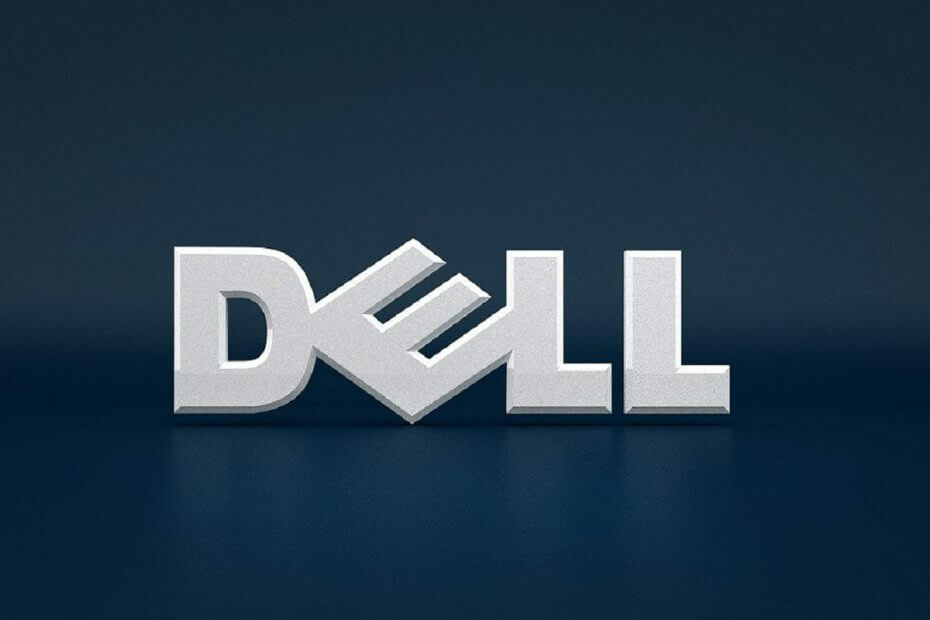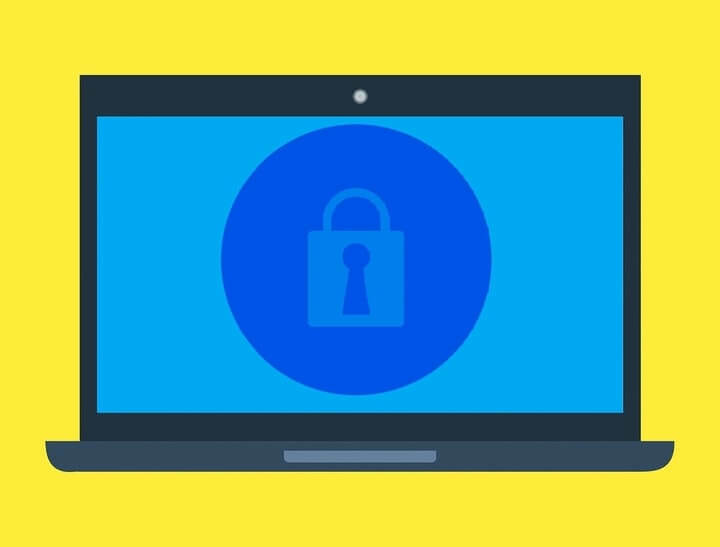Tämä ohjelmisto pitää ajurit käynnissä ja pitää sinut turvassa tavallisista tietokonevirheistä ja laitteistovikoista. Tarkista kaikki ohjaimesi nyt kolmessa helpossa vaiheessa:
- Lataa DriverFix (vahvistettu lataustiedosto).
- Klikkaus Aloita skannaus löytää kaikki ongelmalliset kuljettajat.
- Klikkaus Päivitä ohjaimet uusien versioiden saamiseksi ja järjestelmän toimintahäiriöiden välttämiseksi.
- DriverFix on ladannut 0 lukijoita tässä kuussa.
Puhelimesi on mukava pieni kätevä Windows 10 -sovellus, joka auttaa käyttäjiä hyödyntämään kaiken heidän tietokoneellaan ja matkapuhelimellaan. Vaikka sovellus itsessään tarjoaa hyvän toiminnallisuuden, se on vain silloin, kun se toimii, ja suurimman osan ajasta minulla oli vaikeuksia saada se toimimaan. Käyttäjät ovat ilmoittaneet, että he eivät pysty saamaan Puhelimesi -sovellusta toimimaan Windows 10: ssä, koska sovellus ei pysty muodostamaan yhteyttä.
Seuraavien vaiheiden avulla sinun pitäisi pystyä korjaamaan puhelinongelmasi yhteysongelma.
Miksi Puhelimesi-sovellus ei muodosta yhteyttä?
1. Poista mitattu yhteys käytöstä
- Vaikka puhelin ja kumppanisi muodostavat yhteyden toisiinsa, et saa ilmoituksia tietokoneellesi puhelimestasi, jos mittausyhteys on kytketty tietokoneeseen.
- Tämä rajoitus on käytössä rajoittamaan datan käyttöä palvelun odottamattoman datakäytön välttämiseksi.
- Sammuta mitattu yhteys napsauttamalla alkaa ja valitse Asetukset.
- Klikkaa Verkko ja Internet.
- Valitse WiFi ja napsauta Hallitse tunnettuja verkkoja.
- Valitse nykyinen aktiivinen WiFi-verkko ja napsauta Ominaisuudet.

- Selaa alas Metered Connection -osioon ja sammutaAseta mitatuksi yhteydeksi”Vaihtokytkimellä.
- Käynnistä Puhelin-sovellus tietokoneellasi ja yritä muodostaa yhteys ja tarkistaa, toimiiko sovellus ongelmitta.
merkintä: Mitatun yhteyden poistaminen käytöstä tarkoittaa, että Windows-käyttöjärjestelmä lataa käyttöjärjestelmän päivitykset automaattisesti.
Tiesitkö, että voit ladata puhelimesi kannettavalla tietokoneella lepotilassa? Opi nyt.
2. Poista Battery Saver käytöstä tietokoneessa
- Jos haluat kannettavan tietokoneen akun kestävän kauemmin, sinulla on todennäköisesti virransäästöominaisuus käytössä koko ajan. Kun tämä asetus on käytössä, Windows yrittää rajoittaa minkä tahansa muun sovelluksen käyttöä tarjotakseen enemmän akun käyttöikää.
- Poista Virransäästö käytöstä napsauttamalla Toimintakeskus -kuvake tehtäväpalkissa (oikeassa alakulmassa) ja sammuta se AkkuSäästäjä.

- Tee sama myös puhelimellasi. Vedä ilmoituspalkki alas ja napauta virransäästökuvaketta poistaaksesi sen käytöstä.
- Yritä muodostaa yhteys Puhelin-sovellukseen ja tarkista mahdolliset parannukset.
3. Nollaa puhelinsovellus
- Klikkaa alkaa ja valitse Asetukset.
- Klikkaa Sovellukset.
- Alla Sovellukset ja ominaisuudet, etsi puhelimesi -sovellusta.
- Napsauta puhelintasi ja valitse Lisäasetukset.
- Alla Sovellusten lupa, Varmista Taustasovellukset on käytössä.

- Selaa alaspäin ja napsauta Nollaa -painiketta.

- Kun sinua pyydetään vahvistusta, napsauta Joo.
- Käynnistä järjestelmä uudelleen ja tarkista mahdolliset parannukset.
LIITTYVÄT TARINAT, JOTKA VOIT PITÄÄ
- Windows 10 Your Phone -sovellus tukee nyt muita Android-laitteita
- Puhelin-sovelluksen avulla voit jakaa tietoja Windows 10 -tietokoneiden ja puhelimien välillä
- Windows ei voinut asentaa Android-laitettasi [FIX IT NOW]